win10系统无法打开wlan怎么办?win10系统wlan功能修复教程
在我们日常使用的win10系统计算机中,应该会有很多用户遇到无法打开WLAN的情况,那么win10无法打开WLAN呢?下面的编辑器将为您带来win10无法打开WLAN的解决方案分享,感兴趣的合作伙伴将一起来看看。
win10无法打开wlan的解决方法分享:
方法一:
1、确保无线网卡驱动正常安装,我们可以先使用网线连接到互联网,让win10系统自动更新驱动程序,当然大家也可以使用第三方程序来进行更新,如:360驱动大师
2、如果驱动没有问题,则确保当前无线的硬开关没有关闭,比如下面这款本子,可按下键盘的“FN+F7”组合键功能键开启/关闭无线网,如图:=
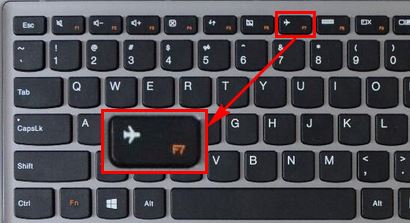
方法二:
1、按下win+x打开超级菜单,打开【设备管理器】,展开:网络适配器–确保无线网卡在启动状态,能够看到wireless选项。,如图:

2、右键单击无线网卡,选择属性–切换到高级标签:如图:
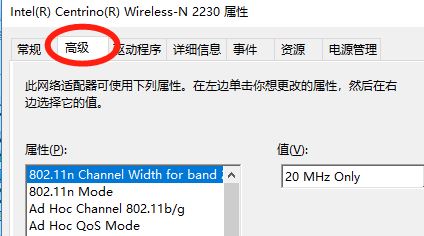
3、 把属性为802这项 对应的值改为数字选项。若原本已经是数值选项,则先更为auto,再改回数值选项。即可打开wlan,如图:
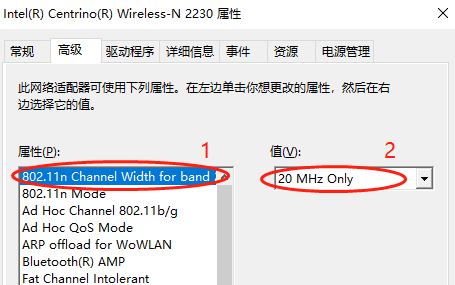
以上就是小编为大家带来的win10无法打开wlan的解决方法分享,希望能对您有所帮助,更多相关教程请关注本站网站。
相关文章
- u启动win10pe装机工具怎么装win10?u启动装win10方法教程?
- 目前win10最新系统版本号是多少?目前win10最新系统版本号多少教程
- win10设备管理器里没有网络适配器怎么办?
- win10显示我的电脑图标变成英文怎么办?win10我的电脑图标变成英文解决方法?
- win10右键菜单管理打不开?win10右键菜单管理打不开解决方法?
- win10版本1903下载一直是0%怎么办
- win10usb网络共享在哪里开启?win10usb网络共享的设置方法?
- win10黑屏一会才进桌面怎么回事?win10黑屏一会才进桌面解决方法
- Win10系统如何清空粘贴板?Win10清空粘贴板的方法
- win101903玩游戏掉帧严重怎么办?win101903玩游戏掉帧严重解决教程
- win10更新卡住不动
- win10怎么升级成企业版系统
- 如何给win10系统进行更新升级?
- 固态硬盘怎么装win10?固态硬盘装win10的方法教程
- win10鼠标移动自动画虚线框怎么办
- win10专业版怎么关闭更新?win10专业版关闭更新方法
